文字/複数文字/文字属性変更/複数文字属性変更/検索・置換/工事境界線/引き出し/記号/切断記号/表入力/文字配置/計算式
文字、引出線、表、記号、計算式を入力します。
文字を入力するA130600_moj_sec01
 「文字」メニューの「文字」を使用します。
「文字」メニューの「文字」を使用します。
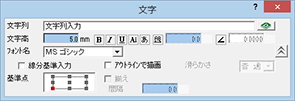
メモ
- マウスで字間、角度を指定して文字を入力するには、次のように設定します。
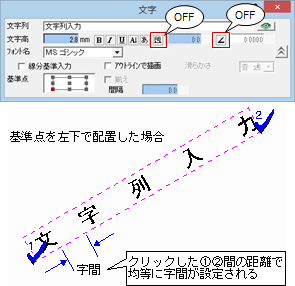
- 指定した文字列の属性(内容、大きさ、角度、フォント、スタイルなど)を変更したいときは、
 「文字」メニューの「文字属性変更」を使用します。
「文字」メニューの「文字属性変更」を使用します。 - 文字列の検索、置換は、
 「文字」メニューの「検索・置換」を使用します。
「文字」メニューの「検索・置換」を使用します。 - 「文字列」の内容は、入力している図面を開いている間は保持されます。また、「文字列」と、
 「文字」メニューの「引き出し」の「文字列1」の内容は、お互いに引き継がれます。
「文字」メニューの「引き出し」の「文字列1」の内容は、お互いに引き継がれます。
複数文字を入力するにはA130600_moj_sec02
 「文字」メニューの「複数文字」を使用します。
「文字」メニューの「複数文字」を使用します。
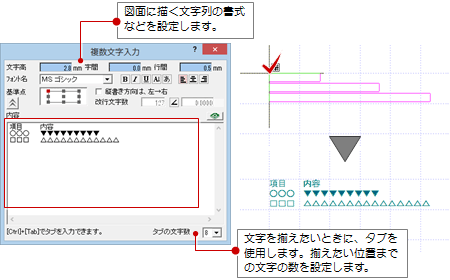
メモ
- 指定した複数文字列の属性(内容、大きさ、角度、フォント、スタイルなど)を変更したいときは、
 「文字」メニューの「複数文字属性変更」を使用します。
「文字」メニューの「複数文字属性変更」を使用します。 - 「内容」に入力した文字列は、入力している図面を開いている間は保持されます。
引出線を入力するにはA130600_moj_sec03
 「文字」メニューの「引き出し」を使用します。
「文字」メニューの「引き出し」を使用します。
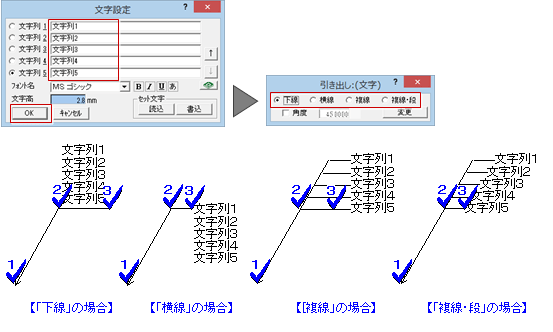
メモ
- 入力した引出線の文字列は、
 「属性変更」で変更します。
「属性変更」で変更します。 - 「文字列1」の内容は、入力している図面を開いている間は保持されます。「文字列2」~「文字列5」の内容は保持されません。
また、「文字列1」と 「文字」メニューの「文字」の「文字列」の内容は、お互いに引き継がれます。
「文字」メニューの「文字」の「文字列」の内容は、お互いに引き継がれます。 - 入力した引き出し線の角度や長さは、引き出し線のトラッカー(○ □)を使って変更できます。
記号を入力するA130600_moj_sec04
 「文字」メニューの「記号」を使用します。
「文字」メニューの「記号」を使用します。
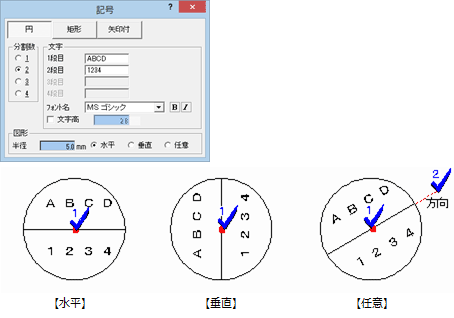
メモ
- 矩形の記号を入力したいときは、「矩形」をONにして入力します。
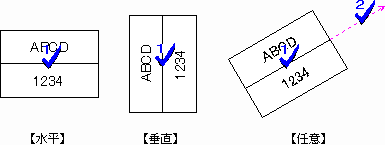
- 写真撮影の位置、方向を示す記号などを入力したいときは、「矢印付」をONにして矢印付きの記号を入力します。
符号を自動的にカウントアップしたいときは、「カウントアップ」をONにします。文字列を参照して自動的にカウントアップします。
(詳しくは「符号のカウントアップについて」を参照)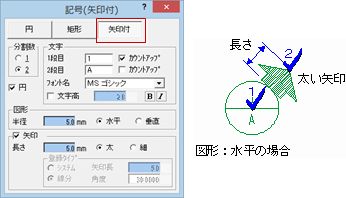
切断記号を入力するA130600_moj_sec05
 「文字」メニューの「切断記号」を使用します。
「文字」メニューの「切断記号」を使用します。
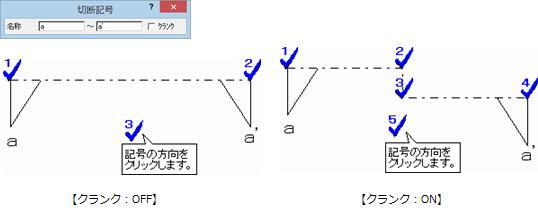
メモ
- 符号の文字の高さ、逃げの初期値は、「物件初期設定:CAD関連-切断線」の「符号」が連動します。
- 切断線記号のタイプなどは、
 「属性変更」で変更します。
「属性変更」で変更します。
表を入力するA130600_moj_sec06
面積表など、オリジナルの表を作成したいときは、 「文字」メニューの「表入力」を使用します。
「文字」メニューの「表入力」を使用します。
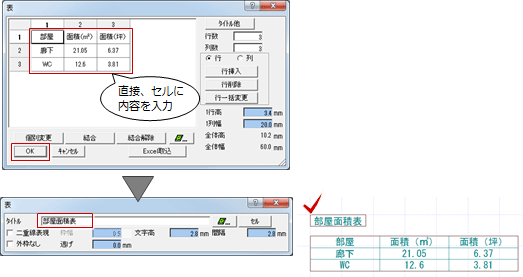
メモ
- Excelファイルを取り込むには、「表」ダイアログの「Excel取込」をクリックします。取り込むファイルとシートを指定します。

矩形枠を基準に文字列を移動するにはA130600_moj_sec07
水平、垂直な矩形で囲まれた文字列の配置位置を変更したいときは、 「文字」メニューの「文字配置」を使用します。
「文字」メニューの「文字配置」を使用します。
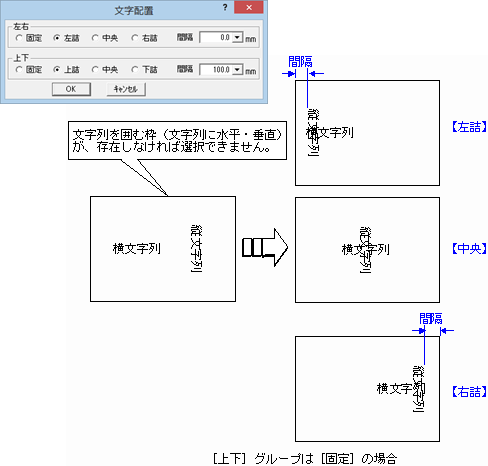
メモ
- 次のように表のセル内にある文字の配置位置を変更するときにも使用できます。
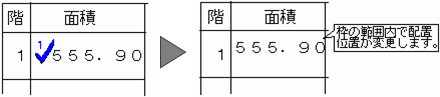
- 囲む枠(基準となる枠)がない文字列は、配置位置を変更できません(選択時に 「該当する文字列がありません。」 と表示されます)。
既存・増改築を示す工事境界線を入力するA130600_moj_sec08
増築・改築する部分と既存部分を示す工事の境界線を入力します。
 「文字」メニューから「境界線区画」を選びます。
「文字」メニューから「境界線区画」を選びます。- 「工事境界線」ダイアログの「名称1」「名称2」に、2つに分ける領域の名称を入力します。
- その他にも目地の有無、矢印タイプ、名称表示などを設定します。
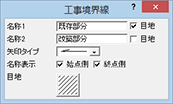
- 図面に境界線を入力します。
- 始点から、折点、終点を順にクリックします。
- 最後にEnterキーを押す、またはポップアップメニュー「OK」をクリックします。
- 名称1と名称2領域の位置を確認するラバーバンドが表示されます。名称1の領域にする位置をクリックします。
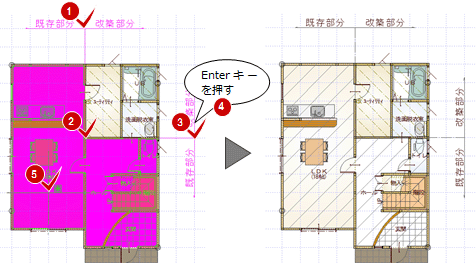
メモ
- ZEROの場合、「境界線区画」は、初期では表示されていません。使用するには、コマンドカスタマイズで表示する必要があります。
- ZEROの場合、平面図、屋根伏図、天井伏図、平面詳細図の
 「区画」メニューの「増改築区画」にある「境界線区画」でも同様に入力できます。
「区画」メニューの「増改築区画」にある「境界線区画」でも同様に入力できます。
計算式を入力するA130600_moj_sec09
申請上の計算など、計算式を文字列として図面に配置したいときは、 「文字」メニューの「計算式」を使用します。
「文字」メニューの「計算式」を使用します。
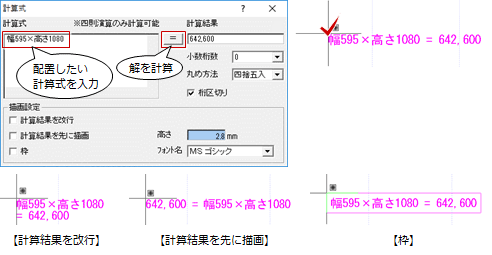
メモ
- 計算式を入力して「=」を押したとき、計算に不要な文字を省いて解を計算します。
計算に使用する文字は、0~9の数字と「+」「-」「*」「×」「/」「÷」「(」「)」「.」のみです(全角も使用可)。 - 「小数桁数」「丸め方法」「桁区切り」の設定は「計算結果」の表示に影響します。
設定を変更したときは、「=」をクリックして表示を更新します。 - 「桁区切り」がONのとき、3桁ごとに桁区切りが入ります。
桁区切りの種類は「物件初期設定:CAD関連-単位」の「セパレータ処理」の設定が連動します。
「セパレータ処理」が「カンマ」「空白」の場合は、「桁区切り」の初期値がONになります。